
作为Java开发人员,您将需要一次或两次在系统上安装它。与普遍的看法相反,在Ubuntu计算机上安装Java非常简单。在本文中,我们将说明以下三种在Ubuntu系统上安装稳定版本的Java的方法:
- 通过OpenJDK二进制文件
- 通过PPA安装
- 通过Oracle Java官方网站
本文描述的步骤和命令已在Ubuntu 18.04 LTS系统上运行。
通过OpenJDK二进制文件进行Java安装
在Ubuntu系统上安装Java的最简单,最快的方法是通过Ubuntu的存储库。这样,您可以通过称为OpenJDK的开源Java运行时二进制文件安装稳定版本的Java。
通过Dash或Ctrl + alt + T快捷方式打开Ubuntu终端。
以root用户身份输入以下命令,以安装Java OpenJDK版本11的执行:
$ sudo apt install openjdk-11-jdk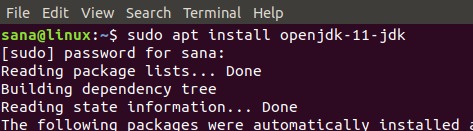
Java将安装在您的系统上并可以使用。您可以通过以下命令确认安装并检查安装的版本:
$ java -version要么
$ java --version要执行Java OpenJDK版本9,可以使用以下命令:
$ sudo apt install openjdk-9-jdk
通过PPA安装Java
您还可以使用Webupd8 Team维护的PPA存储库在系统上安装Java。在终端中以sudo形式输入以下命令以添加PPA存储库:
$ sudo add-apt-repository ppa:webupd8team/java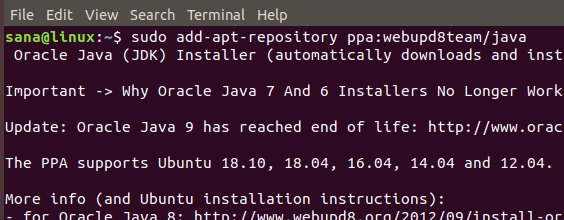
广告
然后,您需要通过以下命令更新Ubuntu存储库:
$ sudo apt update最后,使用以下命令以通过添加的存储库安装Java:
$ sudo apt install oracle-java8-set-default在安装过程中,将需要您通过以下消息同意许可协议:
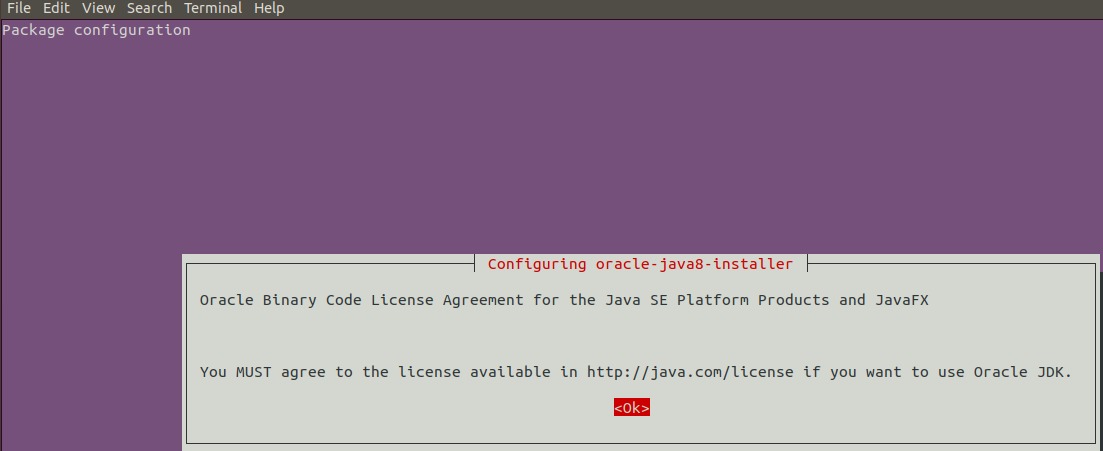
按Enter键选择“确定”,随后将显示以下消息:
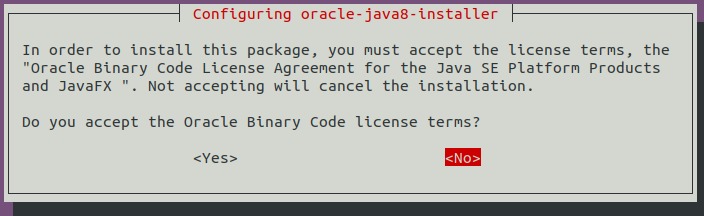
选择是,然后按Enter继续安装。安装完成后,您可以验证安装和版本信息,如下所示:
$ java -version要么
$ java --version
通过Oracle Java官方网站进行安装
另一种安装Java的方法是从Java官方网站下载Java安装包:
从可用版本列表中,您可以浏览到所需的版本,然后单击“下载”按钮:
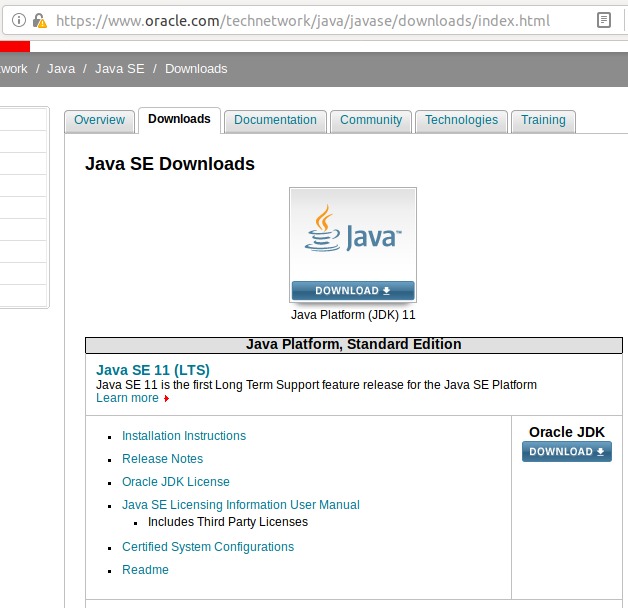
我对Java SE Development Kit 11感兴趣。
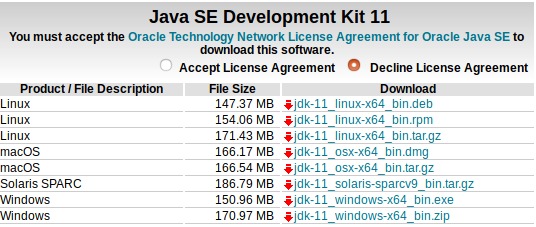
选择接受许可协议选项,然后下载dk-11_linux-x64_bin.tar.gz软件包。
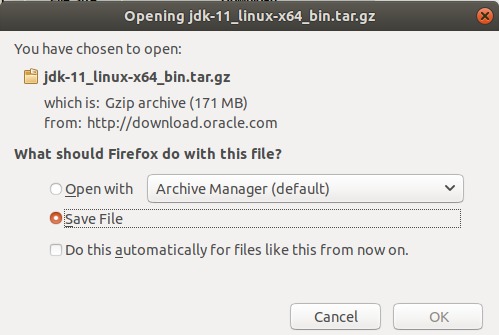
选择“保存文件”选项,之后将.tar.gz文件保存到“下载”文件夹中。
将此文件复制到您的主文件夹,然后运行以下命令以通过此软件包进行安装:
sudo tar -C /opt/java-jdk -zxf ~/jdk-11_linux-x64_bin.tar.gz
下载的Java版本将安装在您的系统上。您可以通过以下命令验证安装:
$ java -version要么
$ java --version从所有已安装的Java版本中设置默认版本
如果在Ubuntu上安装了多个Java版本,则可以选择一个作为默认版本:
首先,让我们通过以下命令获取已安装的Java版本的列表:
$ sudo update-alternatives --get-selections | grep java在我的系统上,Java的当前版本是Java 8,Java 11也可以使用:
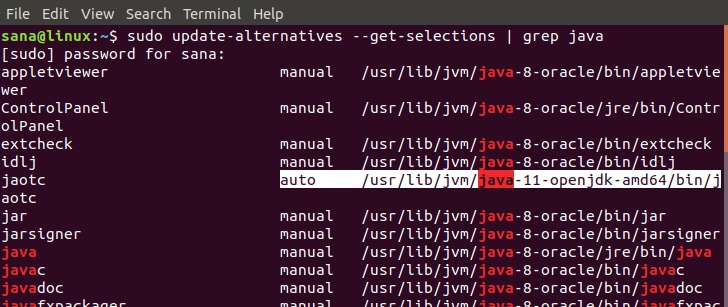
以下命令可让您将其他版本的Java配置为默认:
$ sudo update-alternatives --config java在下图中,您可以看到为每个Java版本分配了选择编号。带有选择号2的星号“ *”表示Java 8是当前配置的默认选项。
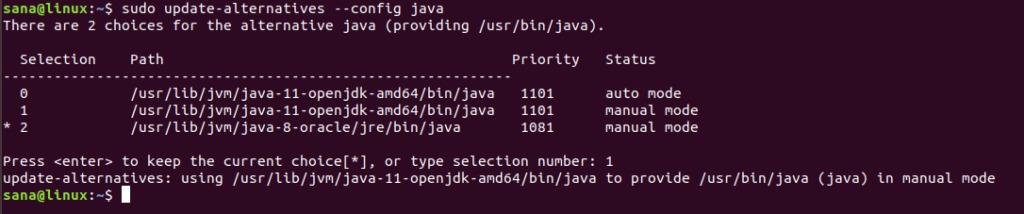
您可以为相应的Java版本输入不同的选择编号,然后按Enter。然后,将使用您在此处所做的选择来更新Java的默认版本。您可以通过运行“ java -version”命令来验证。
通过本文,您学习了通过命令行安装Java的三种方法。您还可以安装Java的多个版本,但通过本文所述的过程将其设置为默认版本。
